本文摘自网络,侵删!
很多小伙伴都遇到过win7系统挂机下载省电的困惑吧,一些朋友看过网上零散的win7系统挂机下载省电的处理方法,并没有完完全全明白win7系统挂机下载省电是如何解决的,今天小编准备了简单的解决办法,只需要按照我们依次进入Win7系统的“控制面板—硬件和声音—电源选项—编辑计划设置”,点击“更改高级电源设置”。 在“高级设置”界面中,我们将“硬盘”选项下面的“在此时间后关闭硬盘”设置为“从不”。的顺序即可轻松解决,具体的win7系统挂机下载省电教程就在下文,一起来看看吧!

Win7系统挂机下载超省电攻略
我们知道,Win7电脑在“睡眠”状态时将切断除内存外其他配件的电源,工作状态的数据将保存在内存中,这样在重新唤醒电脑时可以快速恢复睡眠前的工作状态。适合短时间离开电脑。
而“休眠”状态会将打开的文档和程序保存到硬盘的一个文件中(可理解为内存状态的镜像),唤醒时从这个文件读取数据并载入物理内存,比重新你启动快很多。适合较长时间离开电脑选。
这两种状态虽然节能,但却没有办法保证正常网络下载。想要保证长时间节能下载,我们可以使用“离开模式”,这种状态类似于睡眠,但可以同时继续文件读写操作,同时保持网络连接,其他显卡、声卡等不必要的设备处于关闭状态,真正做到高效节能。
使用Win7“离开模式”实现长时间节能下载,需要硬件设备支持高级电源管理,同时还需要做一些相关的系统设置。
设置从不关闭硬盘
首先我们需要将Win7电源管理中的关闭硬盘和进入休眠的选项全部设置为“从不”,不然硬盘关闭是没有办法下载的。我们依次进入Win7系统的“控制面板—硬件和声音—电源选项—编辑计划设置”,点击“更改高级电源设置”。
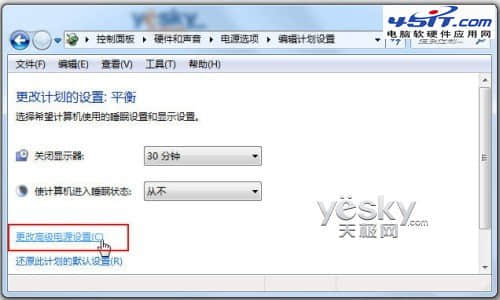
图示:点击“更改高级电源设置”
在“高级设置”界面中,我们将“硬盘”选项下面的“在此时间后关闭硬盘”设置为“从不”。
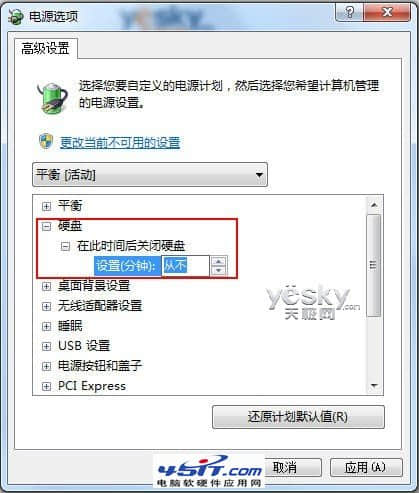
图示:设置从不关闭硬盘
接下来我们需要对Win7注册表进行一些小小的改动,操作很简单。
注册表简单设置
在Win7桌面左下角开始菜单处的搜索框中输入“regedit”然后回车打开注册表编辑器。
在Win7注册表中找到“HKEY_LOCAL_MACHINESYSTEMCurrentControlSetControlSessionManagerPower”这一项,然后在右侧窗口中的空白处点击鼠标右键,新建一个“DWORD32位"的值”,命名为“AwayModeEnabled”,后双击打开,将其键值设置为数字“1”,点确定返回,关闭注册表编辑器。
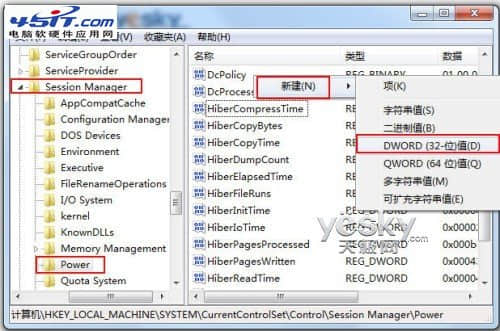
图示:Win7注册表设置
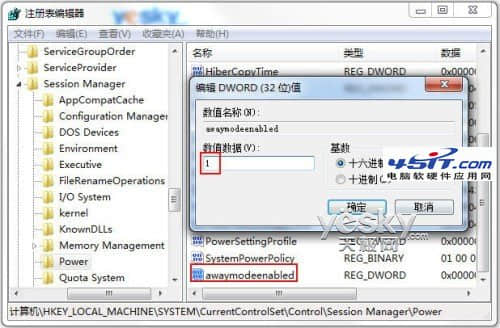
图示:新建键AwayModeEnabled,键值为1
修改完成后点确定关闭注册表,返回Win7桌面,根据Win7的提示需要重启电脑后生效。
设置完成之后,我们可以试试打开下载软件,找一部文件体积较大的文件下载,同时让Win7系统进入休眠状态,现在Win7系统可以在休眠状态下也保证不断开网络连接并且持续下载将数据写入到硬盘,最大限度做到绿色环保节能。
如果不想使用这种离开状态挂机下载模式,直接按照以上的步骤返回注册表编辑器中,找到之前新建的“AwayModeEnabled”,将其删除即可。
微软Win7系统功能丰富,除了这些节能环保的特性和功能,更有酷炫漂亮操作简单的界面,丰富多彩的性功能以及周密的安全保护,为大家的生活工作提供了非常多的方便。
相关阅读 >>
win7系统用excel求和计算时产生舍入误差现象的解决方法
win7系统ntldr is missing文件丢失的解决方法
更多相关阅读请进入《win7》频道 >>




